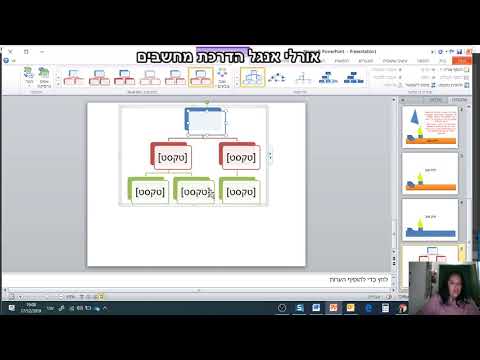למרות שלא ניתן לקבץ קבוצת אנימציות באפליקציית PowerPoint לנייד, עדיין תוכל להוסיף הנפשות לאובייקטים בודדים. אם תוסיף את אותה הנפשה לכל אובייקט שברצונך לקבץ, התוצאות יהיו דומות לקיבוץ האובייקטים. WikiHow זה מראה לך כיצד להוסיף אנימציות לאובייקטים ב- Microsoft PowerPoint באייפון או אייפד.
צעדים

שלב 1. פתח את אפליקציית PowerPoint באייפון או באייפד שלך
החלק שמאלה או ימינה עד שתמצא את הסמל במסך. זה יהיה ריבוע כתום עם "P" לבן במרכז.
אם אינך מחובר לאפליקציית PowerPoint עם חשבון Microsoft אנא עשה זאת כעת

שלב 2. לחץ על פתח בשורת הניווט התחתונה
הסמל נראה כמו תיקייה שנפתחת.

שלב 3. הקש על המצגת שברצונך לערוך
פעולה זו פותחת את המצגת לעריכה.

שלב 4. הקש על האובייקט שברצונך להנפיש
מסביב יופיע ריבוע עם קווים מנוקדים.

שלב 5. הקש על החץ למטה בתחתית
יופיע תפריט.

שלב 6. הקש על הבית ובחר אנימציות.
זה יביא תפריט עם שלושה סוגים שונים של אנימציות שאתה יכול ליישם.

שלב 7. הקש על אפקט אנימציה
אתה יכול לבחור אנימציה אחת מתוך אפקטי כניסה, אפקטי דגש או אפקטי יציאה.

שלב 8. חזור על שלב זה עבור אובייקטים אחרים שברצונך להנפיק
זה מחיל את אותה הנפשה על כל האובייקטים.